Если вы все же собрались выключить компьютер, то выбираем Выключение и жмем на нее левой кнопкой мыши. Экран при этом начинает терять краски, цветным остается только окошко выключения компьютера.

Выключение компьютера – 2
Не пугайтесь, с монитором и компьютером все нормально. Из этого состояния вы всегда успеете выйти, если передумали выключать компьютер или случайно нажали на кнопку Выключение . Достаточно щелкнуть левой кнопкой мыши на отмену и можно продолжать наслаждаться общением с компьютером.
Если все-таки вы решите выключить компьютер, тогда жмем на красную кнопку Выключение . Все, теперь смотрим, как компьютер сам пытается завершить работу. Вот он сообщает вам об этом, и... тишина. Компьютер выключился. Если недостаточно выключенного компьютера, то при желании можете выключить монитор и сетевой фильтр.
Теперь-то уж можно вдохнуть или выдохнуть, ай, какие мы умнички! Мы сделали ЭТО. Мы САМИ включили компьютер, и (что не менее важно) ПРАВИЛЬНО выключили.
Честь нам и хвала. Можно немного передохнуть.
Хотя нет. Есть еще небольшой вопрос: а что это там за кнопочки были, которые мы не успели нажать при выключении? Эти кнопки то же будут использоваться в дальнейшем. А нужны они вот для чего:

– кнопка Перезагрузка : используется обычно при установках программ или после сбоев в работе компьютера;

– кнопка Ждущий режим : при нажатии на нее компьютер как бы засыпает, но готов пробудиться от любого прикосновения ваших рук к мышке или клавиатуре. Интересно? Можете поэксперементировать.
Чем компьютер похож на мужчину?
1. Считает себя умным, но не может обойтись без мамы.
2. Ткнешь пальцем – он и заведется.
3. Требует множества игрушек и примочек.
4. Всегда мечтает попасть в сети.
5. У него все падает с завидной периодичностью.
6. К нему лучше не подходить сзади.
7. Так и норовит задать дурацкий вопрос.
8. Любит, чтобы с него сдували пылинки и промывали спиртом.
9. Не выносит резких перепадов напряжения.
10. Сначала зависает, а потом вырубается.
11. Жалуется на нехватку памяти, хотя на самом деле недостает мозгов.
12. Бурчит, когда его грузят.
13. Сам ничего не может: все зависит от того, кто им пользуется.
14. Когда надоедает приводить его в по рядок, наконец понимаешь – себе дешевле обзавестись новым.
А что у него внутри, или Устройство компьютера
Что такое «операционная система»? Название настораживает. Не успев начать изучение компьютера, уже пора заботиться о здоровье? Да еще таким способом?
Спокойно, врачи нам не нужны.
Для того чтобы в нашем железном друге было все в порядке и раскладывалось по полочкам, ему нужна операционная система. С ее помощью работают программы, устанавливаемые на ваш компьютер, да и подключение разных полезных приборов без нее не обойдется.
Только не присматривайте свободное место на столе, операционная система размещается не рядом с компьютером, а устанавливается (записывается) внутрь компьютера на жесткий диск. Туда, где будут храниться все ваши рецепты, фотографии и т. д. В общем, все, что может понадобиться в вашей жизни.
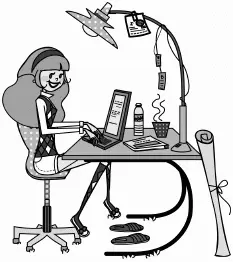
Да, с помощью операционной системы работают такие приборы, как принтеры, сканеры, фото– и видеокамеры. К сожалению, утюгу, швейной машинке и холодильнику в операционной системе места не нашлось.
Наиболее распространенной операционной системой является Windows (или «Винда», как ее еще называют особо продвинутые пользователи). В переводе с английского она означает «окна». Существуют разные версии Винды – Windows 95, Windows 98, Windows 2000, Windows Ме, Windows ХР, Windows Vista. Циферки после слова Windows – это год выпуска. Самая последняя версия на сегодняшний день – Windows Vista.
Как узнать операционную систему Windows и определить, что какой-либо программный продукт совместим с Windows (то есть будет вместе с ней работать)? Для этого надо посмотреть, отмечен ли данный продукт логотипом Windows.
Читать дальше
Конец ознакомительного отрывка
Купить книгу




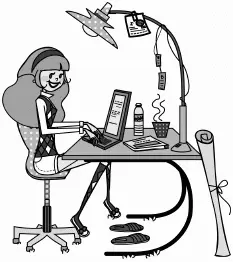

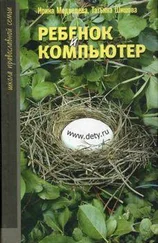
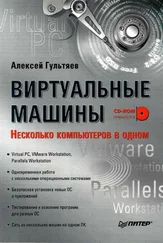



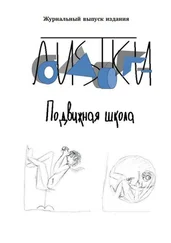
![Ирина Гаврилова - Нет шансов? А если найду? [Как уйти от негатива, приручить стресс и найти своё счастье]](/books/388348/irina-gavrilova-net-shansov-a-esli-najdu-kak-ujt-thumb.webp)

